Руководство пользователя Пакет прикладных программ почтовокассового терминала WinPost Руководство пользователя Москва
 Скачать 6.3 Mb. Скачать 6.3 Mb.
|
6. Формирование документовНа основании проведенных почтовых операций формируются различные формы как внешней, так и внутренней отчетности. Для выполнения операций с документами различных форм отчетности в основном меню системы необходимо выбрать пункт Документы. В информационной системе WinPost предусмотрены следующие виды отчетов:
Каждый подпункт предоставляет возможность формирования определенного вида отчета. В следующих разделах подробно рассматривается каждый вид формы отчетности. 6.1.Формирование документов по отправке почты
Пересылке почтовых отправлений предшествуют операции сортировки и упаковки по направлениям. Данные почтовых отправлений фиксируются в сопроводительном документе «На отправку почты». Для работы с сопроводительными документами в основном меню необходимо выбрать пункты Документы На отправку почты (см. Рис. 4.). При этом вызывается экранная форма, в которой необходимо определить направление сортировки (Рис. 139.). Для выбора направления сортировки используется раскрывающийся список, в котором следует выбрать требуемое значение. Параметры списка Направление сортировки определяются настройками системы, например, Заказная международная «Дальнее зарубежье»1. В случае если выбран пункт «Без направления» на экранной форме появляются две закладки. На первой закладке нужно выбрать соответствующий тип отправления и направление пересылки, на второй – способ пересылки и, в случае необходимости, особые отметки. Ввод направления сортировки может быть завершен нажатием на кнопку Выбрать или на клавишу 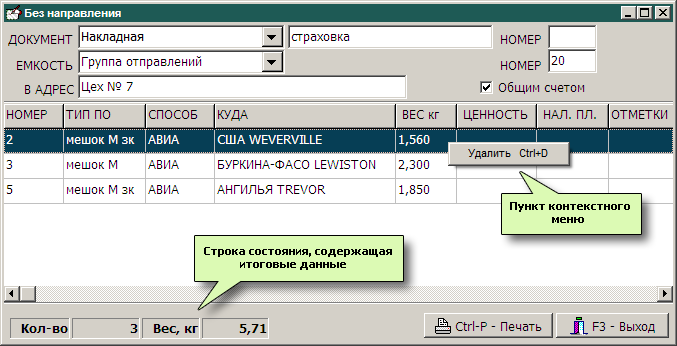
Ввод данных полей Документ и Емкость осуществляется выбором из раскрывающихся списков. В поле Документ следует выбрать значение Накладная. Значения остальных полей вводятся вручную, за исключением номера документа (верхнее поле Номер), который фиксируется автоматически. В нижнее поле Номер вводится номер категории почтовых отправлений. Поле В адрес содержит пункт перемещения почтовых отправлений. Внутри объекта почтовой связи отправления перемещаются только по накладным. В случае выбора любого другого значения направления сортировки, за исключением «Без направления» (см. Рис. 139.), поле В адрес содержит значение, определяемое в настройках системы. Поля Документ и Емкость заполняются автоматически, на основании значений предыдущего документа. Флажок Общим счетом устанавливается в случае, если необходимо получить промежуточные итоги по группам отправлений. Для удаления текущего почтового отправления следует воспользоваться комбинацией клавиш или выбором правой клавиши «мыши» пункта Удалить контекстного меню. Для завершения текущей операции и вывода документа на печать, следует использовать комбинацию клавиш или нажать на кнопку Печать. 6.2.Общая накладная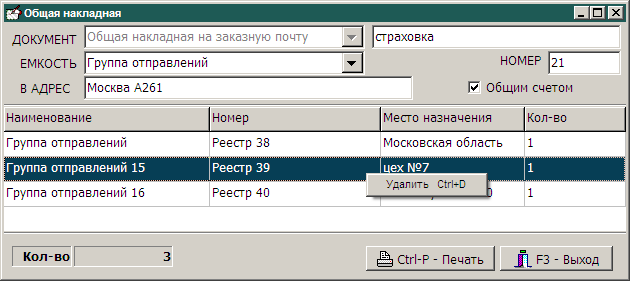
Документ «Общая накладная» объединяет группы почтовых отправлений по направлениям пересылки. Для работы с общей накладной необходимо в основном меню системы выбрать пункты Документы Общая накладная (см. Рис. 4.). При этом в диалоговом окне необходимо задать тип накладной. Для определения типа накладной используется выпадающий список, в котором следует выбрать нужное значение. При этом накладная на автотранспорт выбирается в последнюю очередь, т.к. формируется из общих накладных. Работа с накладными выполняется в экранной форме, изображенной на предыдущей странице, на Рис. 141.. Формирование общей накладной выполняется аналогично созданию документа На отправку почты, подробно описанному в Разделе 5.1., за исключением того, что значение типа накладной, выбранное на предыдущем этапе, не может быть изменено. |
